Preocupado que a tela de compartilhamento do Microsoft Teams não esteja funcionando no Mac? Não sinta, você não é o único enfrentando esse problema.
Ao falar sobre equipes, a maioria dos usuários tenta fazer sua rotina diária simplesmente abrindo-o e participando de uma reunião. Em seguida, eles selecionam o botão Compartilhar tela e optam por apresentar toda a sua área de trabalho, um arquivo do PowerPoint, uma janela ou um quadro branco.
É assim que normalmente deve funcionar, mas o Microsoft Teams recebe seu quinhão de problemas hoje em dia.
Outros usuários apenas obtêm um pop-up e descobrem que a tela de compartilhamento não está funcionando no Mac. Em alguns casos, as atualizações mais recentes da Microsoft podem causar isso. Afinal, vários outros aplicativos estão se comportando de maneira estranha no macOS Catalina da Apple.
A ideia de que uma atualização quebrou o compartilhamento de tela em usuários do Microsoft Teams para Mac está longe de ser agradável, mas não podemos descartá-la. Em vez de esperar que as coisas se resolvam, comece a aplicar as soluções abaixo uma por uma.
Eles podem levar algum tempo, mas você deve estar limpo depois.
O que fazer se a tela de compartilhamento do Microsoft Teams não funcionar no Mac?
1. Edite as permissões de segurança
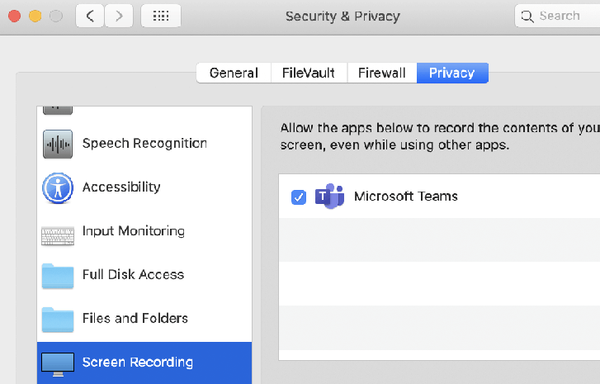
- Clique no Menu maçã.
- Então vá para Preferências do sistema> Clique em Segurança e privacidade> guia Privacidade.
- Clique Gravação de tela.
- Clique no ícone de cadeado fazer mudanças.
- Se necessário, insira seu senha do administrador.
- Por fim, clique na caixa de seleção ao lado de Microsoft Teams.
- UMA janela de notificação pedirá para você reiniciá-lo. Aceita.
- Em seguida, tente novamente e veja se o problema persiste.
2. Selecione NetAuthAgent no Activity Monitor
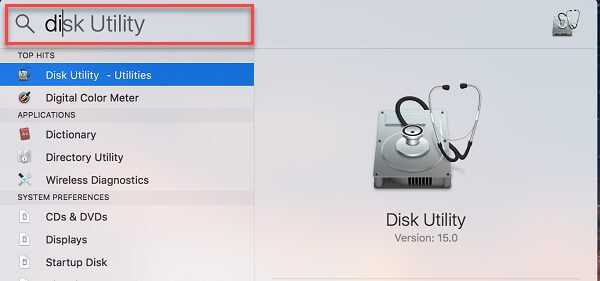
- Comece clicando Formulários.
- Em seguida, clique no Pasta de utilitários.
- Abrir Monitor de Atividade.
- Procure o processo chamado NetAuthAgent.
- Caso encontre, selecione-o.
- Clique Sair do processo.
O Microsoft Teams já está marcado como um aplicativo permitido em Segurança e Privacidade? O Activity Monitor é um aplicativo utilitário especial incluído no macOS.
É ideal para diagnosticar e solucionar problemas de compartilhamento de tela do Microsoft Teams, então experimente também.
Cansado de problemas constantes no Microsoft Teams? Confira esses outros excelentes programas colaborativos!
3. Atualize o aplicativo de desktop Microsoft Teams
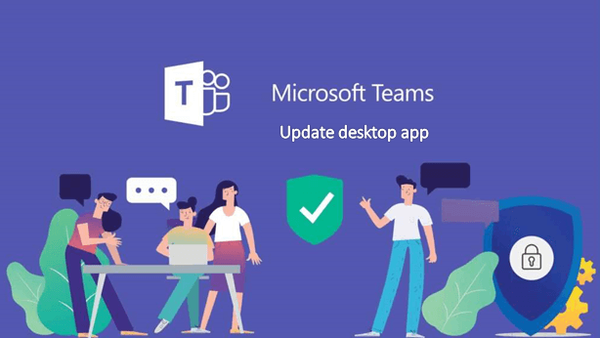
As atualizações de software são lançadas para resolver problemas de segurança quando ocorrem e esses pequenos bugs são descobertos no software.
O aplicativo de área de trabalho do Microsoft Teams se atualiza automaticamente, mas você também pode verificar se há alguma nova versão disponível. Basta clicar no seu Foto do perfil e selecione Verifique se há atualizações.
Certifique-se de que você está atualizando o máximo que puder.
4. Verifique se há atualizações do macOS
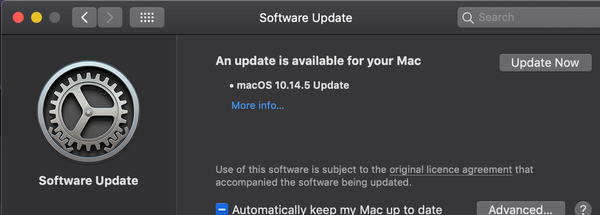
Se o problema persistir, você pode seguir este caminho: Menu Apple> Preferências do Sistema> Atualização de Software. Se houver uma atualização disponível, clique Atualize agora.
Seu Mac fará o download da atualização e reiniciará para concluir o procedimento. Esperançosamente, isso ajudará você a resolver o problema.
Alguns usuários do Microsoft Teams também descrevem como encerrar todos os aplicativos em execução e tentar novamente ou forçar o encerramento do aplicativo ajudou.
Se você tiver alguma dúvida, entre em contato conosco usando a área de comentários abaixo.
FAQ: Saiba mais sobre o Microsoft Teams
- Você pode compartilhar telas no Microsoft Teams??
O Microsoft Teams oferece suporte ao compartilhamento de tela durante reuniões ou bate-papos. Você pode configurar a plataforma para capturar apenas janelas específicas ou a tela inteira. Os proprietários da apresentação também podem conceder recursos especiais a participantes específicos, como permitir que eles naveguem pelos slides da apresentação.
- Como ativo o compartilhamento de tela no Microsoft Teams?
Para ativar o compartilhamento de tela no Microsoft Teams, inicie sua apresentação do PowerPoint, vá para as configurações da reunião e clique no Compartilhar tela botão.
- O compartilhamento de tela é seguro?
O compartilhamento de tela é seguro, desde que você controle quem pode ver as informações apresentadas. Ao hospedar grandes reuniões com participantes externos, evite apresentar informações confidenciais. Para garantir a segurança, verifique nosso guia completo do melhor software antivírus.
Nota do Editor: esta postagem foi publicada originalmente em janeiro de 2020 e desde então foi atualizada para atualização e precisão.
- Microsoft Teams
 Friendoffriends
Friendoffriends



